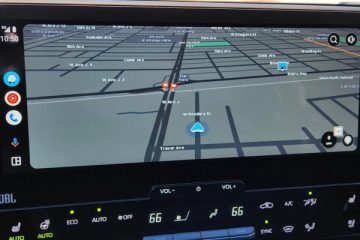Windows 11/10’da
Microsoft Photos uygulamasında fotoğraflarınızdaki noktaları rötuşlamak ve düzeltmek mi istiyorsunuz? Fotoğraflar uygulaması, herhangi bir güçlük çekmeden fotoğraflarınızdaki lekeleri ve kusurları gidermenizi sağlayan Nokta düzeltme adlı bir Rötuş özelliği sağlar. Burada, Fotoğraflar’da bu Nokta Düzeltme özelliğini nasıl kullanabileceğinize ilişkin adımları tartışacağız. Lafı fazla uzatmadan öğrenelim.
Windows 11/10’da Fotoğraflar uygulamasında Nokta Düzeltme özelliği nasıl kullanılır
Spot Düzeltme özelliği Windows 11’deki en son Fotoğraflar uygulamasında kullanımdan kaldırılmıştır. Windows 10’daki Fotoğraflar’ın önceki sürümlerinde mevcuttu. Ancak Windows 11’deki Fotoğraflar uygulamasında Nokta Düzeltme özelliğini kullanmaya devam edebilirsiniz. PC’nizde Microsoft Photos Legacy uygulaması.
Photos Legacy, Microsoft Photos’un eski sürümüdür. Windows 11/10. Eski Fotoğraflar uygulamasını mevcut uygulamaya tercih eden kullanıcılar, Microsoft Store’dan Legacy sürümünü kolayca yükleyebilir ve tüm eski özelliklerin keyfini çıkarabilir. En son Fotoğraflar uygulamasında bulunmayan pek çok özelliğinden biri de Spot Fix’tir. Resimlerinizi güzelleştirmenize ve lekesiz hale getirmenize yardımcı olur.
Windows 11’de Fotoğraflar uygulamasında Nokta Düzeltme işlevini kullanabileceğiniz başlıca adımlar şunlardır:
Eski Fotoğrafları Yükleyin. Photos Legacy’yi başlatın.Kaynak görüntüyü açın.Görüntüyü düzenle düğmesine tıklayın.Rötuş’a gidin.Nokta düzeltme fırçasının boyutunu seçin.Noktaları kaldırmak için görüntüye tıklayın.Sonuçtaki görüntüyü kaydedin.
Öncelikle yapmanız gerekenler Nokta Düzeltme özelliğini kullanmak için bilgisayarınızda Photos Legacy kurulu olmalıdır. Microsoft Mağazanızı açabilir ve Eski Fotoğraflar’ı arayabilirsiniz. Ardından, uygulamayı sayfasından yükleyin. Tamamlandığında, Başlat menüsünden uygulamayı başlatın.
Ardından, Koleksiyon sekmesinden rötuşlamak ve güzelleştirmek istediğiniz görseli çift tıklayın. İsterseniz belirli bir görseli manuel olarak da arayabilirsiniz.
Görsel, Eski Fotoğraflar’da açıldıktan sonra, üst araç çubuğundaki Resmi düzenle düğmesini tıklayın. Veya görüntüyü düzenleme modunda açmak için Ctrl+E kısayol tuşuna basabilirsiniz.
Oku: PC için Toplu EXIF Düzenleyici yazılımıyla Resimlerin EXIF Verilerini Toplu Düzenleme.
Ardından, üstten Rötuş sekmesine gidin, bir Rötuş sekmesi göreceksiniz >Nokta düzeltme özelliği. Şimdi, Spot Fix’i kullanarak fotoğraf rötuşu yapmak için fırçanın boyutunu ayarlayın. Fırça boyutunu gereksinimlerinize göre artırabilir veya azaltabilirsiniz.
Ardından, fotoğrafınızda kaldırmak istediğiniz bir noktaya veya lekeye tıklayın. Tıkladığınız anda, seçilen alandan lekeleri kaldırmaya başlayacaktır. Benzer şekilde, fotoğrafınızın diğer bölümlerine tıklayıp lekeleri kaldırabilirsiniz.
Bakın: Windows PC’de Fotoğraflar’a Makyaj eklemek için Ücretsiz Fotoğraf Makyaj Düzenleyicileri.
Noktaları kaldırmayı ve düzeltmeyi bitirdiğinizde, son görüntüyü kaydedebilirsiniz. Bunun için Kopya olarak kaydet düğmesini tıklayabilir ve ardından düzenlenen resmi JPEG, PNG, BMP, TIFF ve diğer resim formatlarında kaydedebilirsiniz. Mevcut görüntüdeki değişiklikleri kaydetmek istiyorsanız, Kopya olarak kaydet açılır menüsü > Kaydet düğmesini tıklayın.
Microsoft’ta fotoğraflarınızdaki lekelerden ve kusurlardan bu şekilde kurtulabilirsiniz. Windows 11/10’da Fotoğraflar uygulaması.
Oku: En İyi Ücretsiz Çevrimiçi Fotoğraf Düzenleyiciler ve Görüntü Düzenleme Araçları.
Microsoft Photos’ta kırmızı gözü nasıl düzeltirim? ?
Microsoft Photos, kırmızı göz giderme aracı sağlamaz. Ancak, Windows 11’de fotoğraflarınızdan kırmızı gözü gidermek için üçüncü taraf bir fotoğraf düzenleyici uygulaması kullanabilirsiniz. Free Red-eye Reduction Tool adlı bu ücretsiz yazılımı kullanabilirsiniz. Fotoğraflarınızdan kırmızı göz efektini hızla kaldırmanıza olanak tanır. Kullanabileceğiniz birçok ücretsiz çevrimiçi kırmızı göz giderme aracı vardır. Adlandırmak gerekirse, Fotor, LunaPic, Picsart ve iPiccy, resimlerinizdeki kırmızı göz efektini kaldırmak için deneyebileceğiniz bazı güzel çevrimiçi araçlardır.
Windows 11/10’da bir resmi nasıl otomatik düzeltirim ?
Özel bir yazılım veya çevrimiçi araç kullanarak Windows 11/10’da bir görüntüyü otomatik olarak düzeltebilirsiniz. Fotoğraflarınızdaki renkleri otomatik olarak düzelten, resimlerinize rötuş yapan ve çok daha fazlasını yapan IMGonline.com, LunaPic, photofunny.net ve Photokit Photo Editor gibi ücretsiz çevrimiçi araçlar vardır. PhotoWorks, PhotoScape X ve Luminar, Windows’ta fotoğrafları otomatik olarak düzeltmek için bazı iyi masaüstü yazılımlarıdır.
Şimdi şunu okuyun: Windows için en iyi ücretsiz Batch Photo Editor yazılımı.